iPad如何传文件到云服务器上

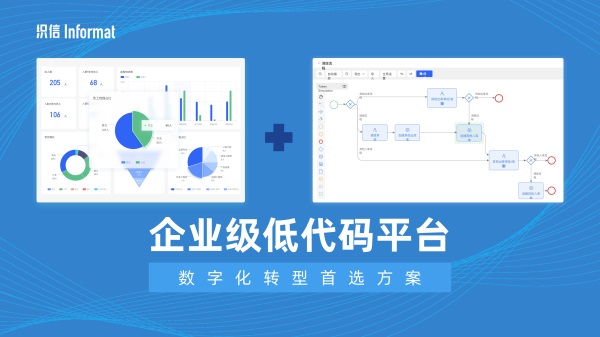
iPad可以通过多种方法将文件传输到云服务器上,包括使用专用的文件管理应用程序、利用内置的Files应用、配置WebDAV(网络分布式版本控制系统)客户端、以及应用第三方云服务提供商的应用等方式。其中利用内置的Files应用是一种方便快捷的方法,用户只需添加相应的云服务帐户到Files应用中,然后可以像管理本地文件一样上传和管理云端文件。
接下来,我们详细探讨通过内置Files应用与云服务器的文件传输过程:
一、准备工作和设置
在iPad上传输文件到云服务器之前,首先需要准备好所需的工具和设置。
-
选择云服务提供商:根据个人或企业需求,选择一个合适的云服务提供商,如iCloud、Dropbox、Google Drive、OneDrive等。
-
安装相关应用:如果需要特定的云服务,需在App Store中下载并安装对应的服务应用。
-
配置Files应用:在Files应用中登录云服务账户,以便在iPad上直接访问和管理云端文件。
二、使用Files应用传输文件
Files应用是iPad上的官方文件管理工具,能够整合各种云服务,并以统一的界面管理文件。
-
打开Files应用:在iPad上打开Files应用,通过浏览位置找到相应的云服务。
-
上传文件到云服务:选择本地iPad上的文件,长按并拖动到对应的云服务文件夹中,释放后文件便会开始上传。
三、使用第三方文件管理应用
除了内置的Files应用外,还可以使用第三方文件管理应用程序来传输文件到云服务器。
-
选择并安装管理应用:在App Store中寻找并选择高评价的文件管理应用,如Documents by Readdle。
-
连接云服务:在第三方文件管理应用中添加云服务账号,并授权应用访问云服务中的文件。
四、通过浏览器传输文件
如果云服务提供商支持通过Web界面上传文件,则可直接在iPad上的浏览器中操作。
-
访问云服务的Web界面:在iPad的浏览器中输入云服务的网址,登录账户。
-
上传文件:通常在Web界面会有上传按钮,点击后可以选择iPad上的文件进行上传。
五、配置WebDAV客户端
WebDAV协议允许用户通过网络对文件进行远程编辑和管理,一些云服务支持通过WebDAV连接。
-
了解云服务的WebDAV配置信息:获得云服务的WebDAV服务器地址、端口、用户名和密码。
-
配置WebDAV客户端应用:在iPad上安装支持WebDAV的应用,并按照所获取的配置信息设置连接。
六、利用第三方云服务应用
大多数云服务提供商都有各自的应用程序,通常这些应用也支持文件传输功能。
-
安装云服务应用:从App Store下载并安装云服务的官方应用程序。
-
上传文件:打开应用,通常会有一个明确的上传选项或按钮来选择并上传iPad上的文件。
七、安全性和隐私保护
在文件传输时,应当注意数据的安全性和隐私保护。
-
使用安全连接:确保在文件传输过程中使用加密连接,例如HTTPS或VPN。
-
管理访问权限:适当管理云服务上文件的访问权限,以防未经授权的访问。
结合上述方法,iPad用户可以根据个人习惯和需求选择最适合的方式将文件传输到云服务器上,从而在多设备间实现文件的便捷共享和高效管理。通过使用稳定可靠的传输途径和注意安全设置,我们可以确保文件在传输过程中的保密性和完整性。
相关问答FAQs:
1. 如何将文件从iPad上传到云服务器?
使用云服务提供商的移动应用程序,例如Google Drive或Dropbox,可以方便地将文件从iPad上传到云服务器。您只需下载并安装适当的应用程序,登录您的账号,然后选择要上传的文件,并点击上传按钮。文件将自动传输到您在云服务器上创建的文件夹中。
2. 有哪些途径可以将iPad上的文件同步到云服务器上?
除了使用云服务提供商的官方应用程序外,还可以使用其他第三方文件管理应用程序进行文件同步。例如,您可以使用Documents应用程序,在iPad上浏览和管理文件,并将它们同步到云服务器上。只需将您的云存储账户添加到Documents应用程序中,然后将文件拖放到您想要同步的文件夹即可。
3. 是否有其他方法可以在iPad上传输文件到云服务器?
是的,除了使用云服务提供商的移动应用程序和文件管理应用程序外,还可以使用浏览器界面上传文件到云服务器。访问云服务提供商的网站,并进入您的账号。在您的账号界面中,会有一个上传文件的选项。点击该选项,然后选择要上传的文件,点击上传按钮即可。请确保您的iPad连接到稳定的网络,以确保文件顺利上传。
版权声明:本文内容由网络用户投稿,版权归原作者所有,本站不拥有其著作权,亦不承担相应法律责任。如果您发现本站中有涉嫌抄袭或描述失实的内容,请联系邮箱:hopper@cornerstone365.cn 处理,核实后本网站将在24小时内删除。
相关文章推荐
最近更新
立即开启你的数字化管理
用心为每一位用户提供专业的数字化解决方案及业务咨询




